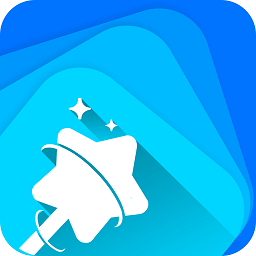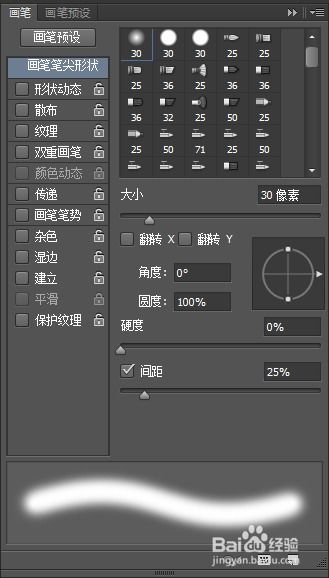PS仿制图章工具使用教程:轻松复制图像元素
PS中仿制图章工具的使用方法
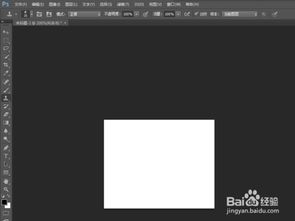
在Photoshop(简称PS)中,仿制图章工具是一个强大且灵活的工具,广泛应用于图像修复、克隆物体、去除瑕疵以及创造独特视觉效果等方面。它允许用户从图像的一部分取样,然后将该样本应用到图像的其他部分,或甚至不同的图像中。如果你对如何使用这一工具感兴趣,接下来的内容将为你详细介绍其具体用法和技巧。

启动Photoshop并打开图像
首先,确保你已经安装了Photoshop软件,并成功启动它。通过“文件”菜单选择“打开”,找到并导入你想要编辑的图像。确保图像已经以合适的分辨率和格式加载到PS的工作区中。

查找仿制图章工具
在PS的工具栏中,找到仿制图章工具。这个工具通常以一个印章的图标表示,快捷键为“S”。点击该图标,即可选中仿制图章工具。

调整画笔属性
在选中仿制图章工具后,你可以在PS顶部的选项栏中设置画笔的大小、硬度、不透明度以及流量等参数。这些参数将直接影响仿制的效果:
画笔大小:控制复制的区域大小。
硬度:决定画笔边缘的柔和度,较低的硬度值会产生更自然的过渡效果。
不透明度和流量:控制仿制内容的透明度,影响与底层图像的融合程度。
取样
按住键盘上的“Alt”键(在Mac上可能是Option键),同时用鼠标点击你想要复制的图像部分进行取样。取样后,松开“Alt”键,鼠标指针将变为一个带有十字交叉的圆形图标,表示你已经准备好进行复制操作。
复制
将鼠标移动到你想要粘贴复制内容的区域,并单击鼠标左键进行涂抹。随着鼠标的移动,取样区域的图像将被复制到新的位置,覆盖或融合到目标区域。你可以通过按住鼠标左键并拖动来进行大面积涂抹,或单击进行小范围覆盖。
使用仿制源面板
对于更复杂的仿制需求,PS提供了仿制源面板。通过点击“窗口”菜单中的“仿制源”,可以打开该面板。在仿制源面板中,你可以设置多个取样点,并调整它们的角度、缩放比例等参数,实现更灵活的仿制效果。
快捷键操作:
使用“Alt+Shift+[或]”可以快速调整复制源的大小。
使用“Alt+Shift+<或>”可以左右旋转复制源。
多次取样与涂抹
如果一次取样和复制的效果不理想,可以重新取样并调整画笔大小和硬度等参数,再次进行复制操作,直到达到满意的效果。多次取样和调整可以让你更精准地控制仿制的结果。
细节处理
在复制过程中,注意细节的处理,如边缘的过渡、颜色的匹配等,以确保仿制内容与目标区域自然融合。通过细微调整画笔的硬度、不透明度和流量,你可以进一步优化仿制效果。
高级技巧
1. 对齐选项:
在选项栏中选择“对齐”时,再次按住鼠标时会接着前面未复制完的图像继续复制。如果未选择此项,复制过程停下来后,再次复制时将重新复制,与前一次复制的图像无关。这对于需要连续复制同一区域的情况非常有用。
2. 使用所有图层:
选择“使用所有图层”时,可以从所有可视图层对数据进行取样。取消选择则只从现用图层取样。这一功能在处理多层图像时非常有用。
3. 在不同文件间复制:
可以同时打开多个文件,将一个文件中的取样点直接拖进另一个文件中使用。这对于在多个图像间进行一致性修复或克隆特别有用。
4. 图案图章工具:
虽然不属于仿制图章工具,但图案图章工具允许你使用自定义图案进行涂抹。通过选择特定的图案和设置混合模式、不透明度等参数,你可以创建独特的视觉效果。
5. 旋转和缩放取样点:
使用仿制源面板中的旋转和缩放功能,你可以对取样点进行微调,以适应不同角度和大小的复制需求。
应用场景
仿制图章工具在多种场景中都能发挥作用:
图像修复:用于去除图像中的瑕疵、污点或不需要的对象。
克隆物体:在图像中创建物体的副本,以添加更多相同的物体或创建对称性。
纹理填充:将图像中的纹理复制到其他区域,以创建统一的纹理效果。
创意合成:将不同图像中的元素结合起来,创造独特的视觉效果。
注意事项
取样点的选择:取样点的选择对最终效果至关重要。确保取样点与目标区域的颜色、纹理和光照条件相匹配。
过渡处理:在复制过程中,注意边缘的过渡处理,以避免出现明显的界限或颜色不匹配。
多次尝试:不要害怕多次尝试和调整。通过不断取样和复制,你可以逐渐接近理想的效果。
结语
通过以上步骤和技巧,你应该能够在Photoshop中熟练使用仿制图章工具了。无论是修复图像中的瑕疵、克隆物体还是创造独特的视觉效果,仿制图章工具都是一个非常实用的工具。随着你对这一工具的熟悉和掌握,你将能够在图像编辑和处理方面实现更多的可能性和创意。
现在,打开你的Photoshop软件,选择一个图像,尝试使用仿制图章工具进行编辑吧!相信你会很快掌握这一技巧,并在你的图像创作中发挥更大的作用。
- 上一篇: 掌握Photoshop仿制图章工具,轻松复制图像细节
- 下一篇: 揭秘“最后的最后”的英文翻译是什么?
-
 PS仿制图章工具使用教程:轻松复制图像细节资讯攻略11-14
PS仿制图章工具使用教程:轻松复制图像细节资讯攻略11-14 -
 PS教程:全面掌握仿制图章工具的使用方法资讯攻略11-12
PS教程:全面掌握仿制图章工具的使用方法资讯攻略11-12 -
 掌握PS仿制图章工具:轻松复制与修复图像的艺术资讯攻略11-17
掌握PS仿制图章工具:轻松复制与修复图像的艺术资讯攻略11-17 -
 PS仿制图章工具的高效使用方法资讯攻略11-12
PS仿制图章工具的高效使用方法资讯攻略11-12 -
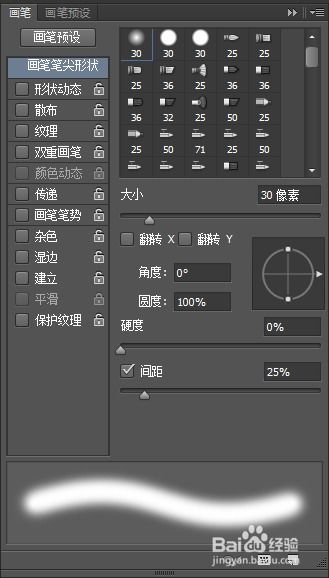 PS仿制图章工具快速上手指南资讯攻略11-17
PS仿制图章工具快速上手指南资讯攻略11-17 -
 如何使用PS仿制图章工具?资讯攻略11-12
如何使用PS仿制图章工具?资讯攻略11-12